- თუ თქვენი Xbox Game Bar-ის ჩანაწერი ნაცრისფერია, შეგიძლიათ შეცვალოთ თამაშის DVR მნიშვნელობა.
- რეესტრის რედაქტორში შესასვლელად შეგიძლიათ Windows საძიებო ფუნქციაში აკრიფოთ regedit.
- დარწმუნდით, რომ შეამოწმეთ ჩვენი განყოფილება, თუ როგორ შეგიძლიათ ოპტიმიზაცია გაუწიოთ თქვენს სათამაშო გამოცდილებას.
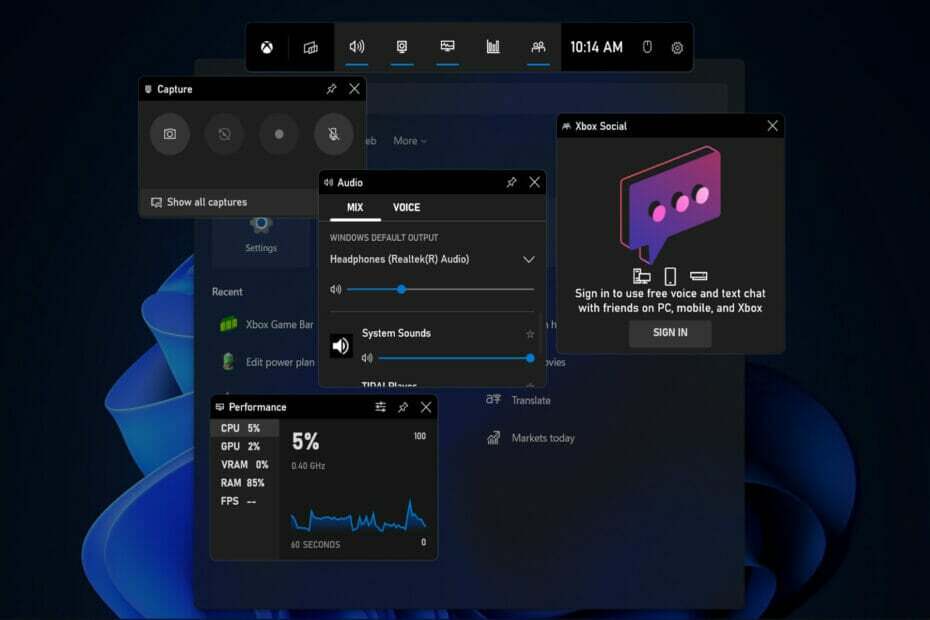
Xდააინსტალირეთ ჩამოტვირთვის ფაილზე დაწკაპუნებით
ეს პროგრამული უზრუნველყოფა გამოასწორებს კომპიუტერის გავრცელებულ შეცდომებს, დაგიცავს ფაილის დაკარგვისგან, მავნე პროგრამებისგან, ტექნიკის უკმარისობისგან და ოპტიმიზებს თქვენს კომპიუტერს მაქსიმალური მუშაობისთვის. მოაგვარეთ კომპიუტერის პრობლემები და წაშალეთ ვირუსები ახლა 3 მარტივი ნაბიჯით:
- ჩამოტვირთეთ Restoro PC Repair Tool რომელიც მოყვება დაპატენტებულ ტექნოლოგიებს (ხელმისაწვდომია პატენტი აქ).
- დააწკაპუნეთ სკანირების დაწყება იპოვონ Windows-ის პრობლემები, რამაც შეიძლება გამოიწვიოს კომპიუტერის პრობლემები.
- დააწკაპუნეთ შეკეთება ყველა პრობლემების გადასაჭრელად, რომლებიც გავლენას ახდენს თქვენი კომპიუტერის უსაფრთხოებასა და მუშაობაზე
- Restoro ჩამოტვირთულია 0 მკითხველი ამ თვეში.
Xbox Game Bar არის ახალი ფუნქცია, რომელიც დაამატა Microsoft-მა Windows 11-ში. როდესაც თამაშობთ თამაშს, შეგიძლიათ გახსნათ ის ვიდეოების ჩასაწერად და თამაშში თქვენი პროგრესის ეკრანის ანაბეჭდების გადასაღებად. ამრიგად, დღეს ჩვენ გაჩვენებთ, თუ როგორ უნდა დააფიქსიროთ Xbox Game Bar ჩანაწერის ნაცრისფერი შეცდომა.
Windows 11-ის მომხმარებლებმა განაცხადეს, რომ Xbox Game Bar არ ჩნდება მალსახმობის ან სწრაფი გაშვების ხატის გამოძახებისას სისტემის წარმატებით ჩატვირთვის შემდეგ. ან რომ ჩაწერის ღილაკი ნაცრისფერია და არ მუშაობს.
ჩანაწერის ღილაკის ნაცრისფერი გახდომის შესაძლო მიზეზი არის ის, რომ მოხდა დამოკიდებულების დარღვევა Xbox Game Bar-სა და სხვა კომპონენტს შორის.
საბედნიეროდ, Microsoft გთავაზობთ რამდენიმე შემარბილებელ სტრატეგიას ამ ტიპის პრობლემისთვის. ამ კონკრეტულ შემთხვევაში, თქვენ შეგიძლიათ შეაკეთოთ მთელი Xbox Game Bar კომპონენტი პრობლემის მოსაგვარებლად, ან შეცვალოთ თამაშის DVR რეესტრის მნიშვნელობა.
მიჰყევით ამას, რადგან დავინახავთ, თუ როგორ შეგიძლიათ თქვენი კომპიუტერის ოპტიმიზაცია საუკეთესო სათამაშო გამოცდილებისთვის. და შემდეგ გადადით Xbox Game Bar-ის ჩანაწერის ნაცრისფერი პრობლემის გადაჭრის სიაში.
როგორ გავაუმჯობესო ჩემი კომპიუტერი თამაშებისთვის?
Microsoft-ის Windows 11 არის კომპანიის უახლესი გამოშვება და ტექნიკური გიგანტი პირობა დადო, რომ ის მოიცავს ახალ ფუნქციებს, რომლებსაც მოთამაშეები დააფასებენ.
წარსულში თამაშის რეჟიმი უფრო დაბრკოლებად ითვლებოდა, ვიდრე სარგებელს სათამაშო გამოცდილებისთვის. ეს გამოიწვევს ისეთ საკითხებს, როგორიცაა ჭუჭყიანი და შეყვანის ჩამორჩენის ზრდა, სხვათა შორის.
ეს საკითხები შეეხო ყველა დონის მოთამაშეებს, შემთხვევით დაწყებული პროფესიონალებამდე. რადგან მსგავს წვრილმან საკითხებსაც კი შეუძლია მნიშვნელოვანი გავლენა მოახდინოს ელვისებურ კონკურენტულ გარემოში.
ოპერაციული სისტემის უახლეს განახლებამდე განახლება, როგორც წესი, უზრუნველყოფს ოდნავ უკეთეს შესრულებას. მათში ასევე შედის უსაფრთხოების პატჩები, რომლებიც დაიცავს მათ, ვინც მონაწილეობს ონლაინ თამაშებში და სოციალურ ქსელებში.
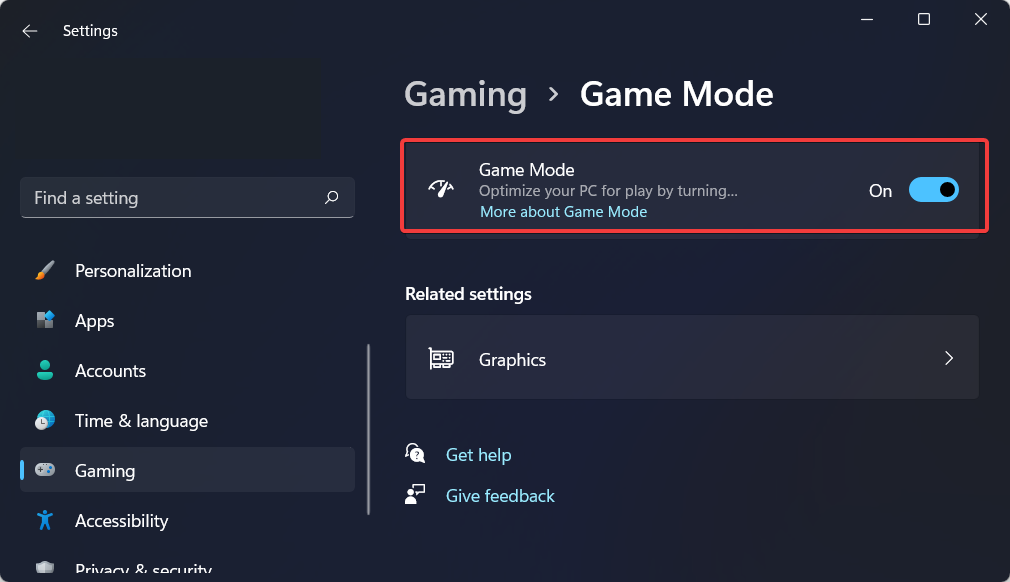
ყოველი სათამაშო კომპიუტერი, რომლის ღირსიც ღირს, შეიცავს სპეციალურ გრაფიკულ დამუშავების ერთეულს (GPU), რომელიც გაუმკლავდება სათამაშო ამოცანების უმეტესობას. ლეპტოპები ინტეგრირებული გრაფიკით ან APU-ით, მეორეს მხრივ, მიიღებენ განახლებებს Windows Update-დან.
სათანადო მენეჯმენტით, თქვენ შეძლებთ გამოყოთ საუკეთესო GPU ყველაზე მომთხოვნი ამოცანებისთვის, ხოლო GPU-ს მხოლოდ მცირე ნაწილი გამოყოთ ნაკლებად მნიშვნელოვანი ამოცანებისთვის.
ენერგიის დაზოგვისა და მაღალი ხარისხის რეჟიმებს შორის მნიშვნელოვანი განსხვავებაა. ეს უკანასკნელი მოიხმარს თქვენს ბატარეას იმ ტემპებით, რომლებსაც არ ელოდით.
როდესაც თამაშობთ თამაშებს სახლში, ყოველთვის კარგი იდეაა გამოიყენოთ მაღალი ხარისხის რეჟიმი თქვენი სათამაშო გამოცდილების გასაუმჯობესებლად. ეს გამოიწვევს Windows 11-ს თამაშის პროცესების პრიორიტეტად მინიჭებას და კომპიუტერის რესურსების უმრავლესობის გადამისამართებას.
როგორ დავაფიქსირო Xbox Game Bar-ის ჩანაწერის ნაცრისფერი შეცდომა?
1. შეცვალეთ თამაშის DVR მნიშვნელობა
- Გააღე Windows საძიებო ფუნქცია და ტიპი რეგედიტი in. დააჭირეთ ზედა შედეგს მის გასახსნელად.
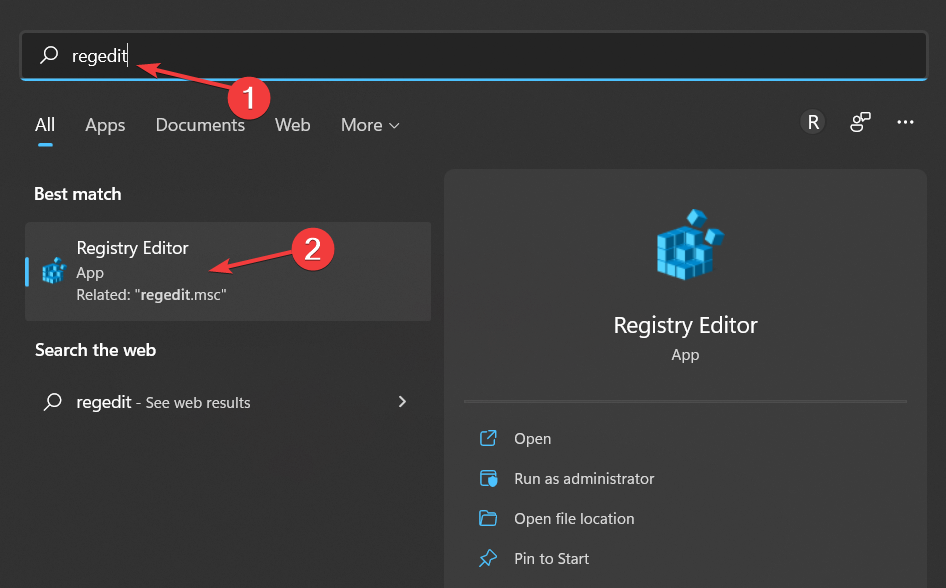
- გადადით შემდეგ მდებარეობაზე და დააკოპირეთ იგი ზედა საძიებო ზოლში:
კომპიუტერი\HKEY_CURRENT_USER\პროგრამული უზრუნველყოფა\Microsoft\Windows\CurrentVersion\GameDVR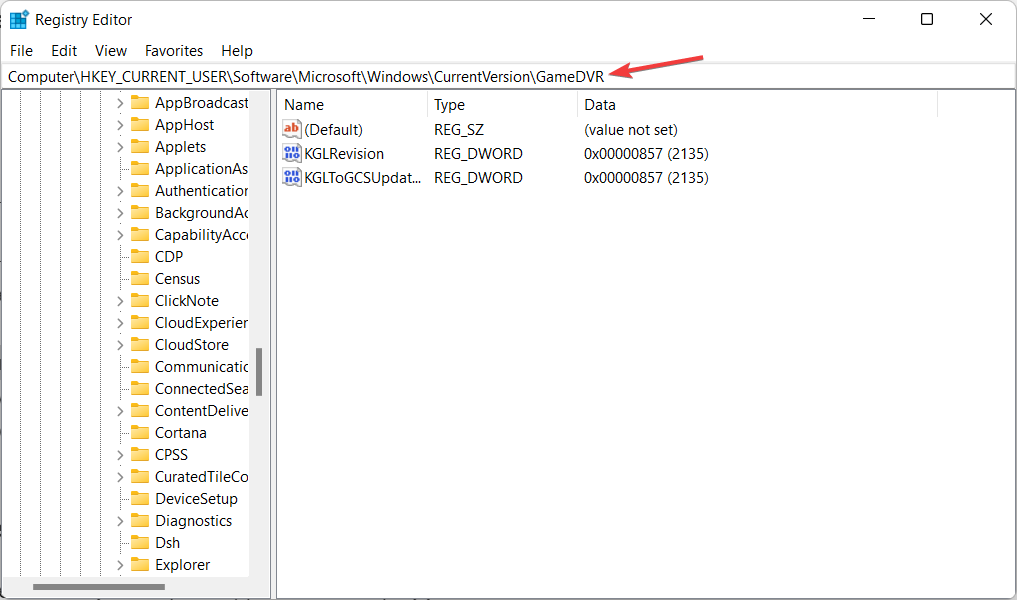
- თუ არ გაქვთ AppCapture Enabled გასაღები, დააწკაპუნეთ მარჯვენა ღილაკით ფანჯრის ნებისმიერ ადგილას და აირჩიეთ ახალი მოჰყვა 32/64 ბიტიანი ღირებულება ვარიანტი.
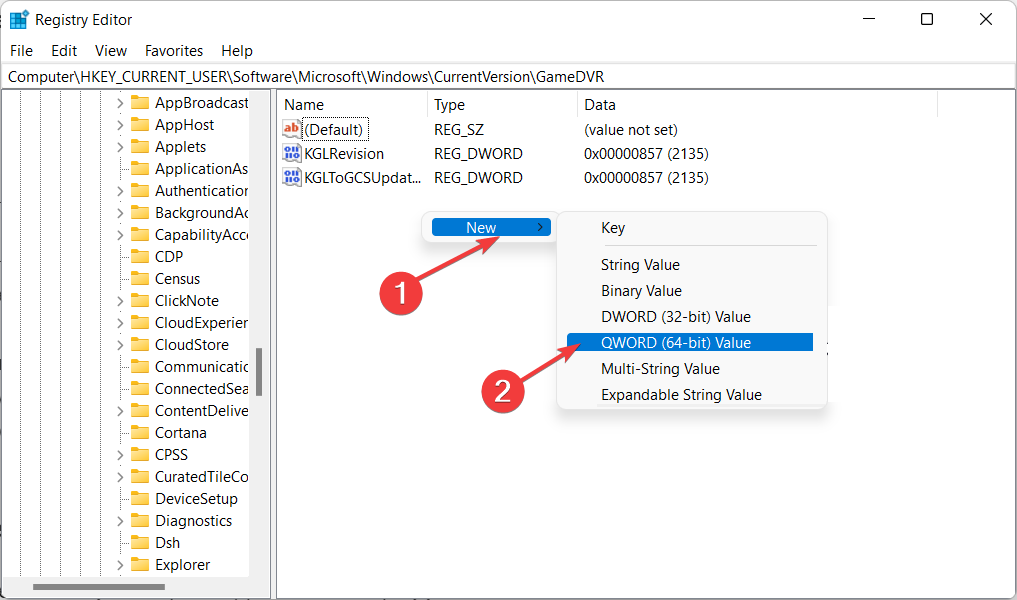
- შედი AppCapture Enabled წელს ღირებულების სახელი შემდეგ ორჯერ დააწკაპუნეთ მასზე მისი მნიშვნელობის დასაყენებლად 1.
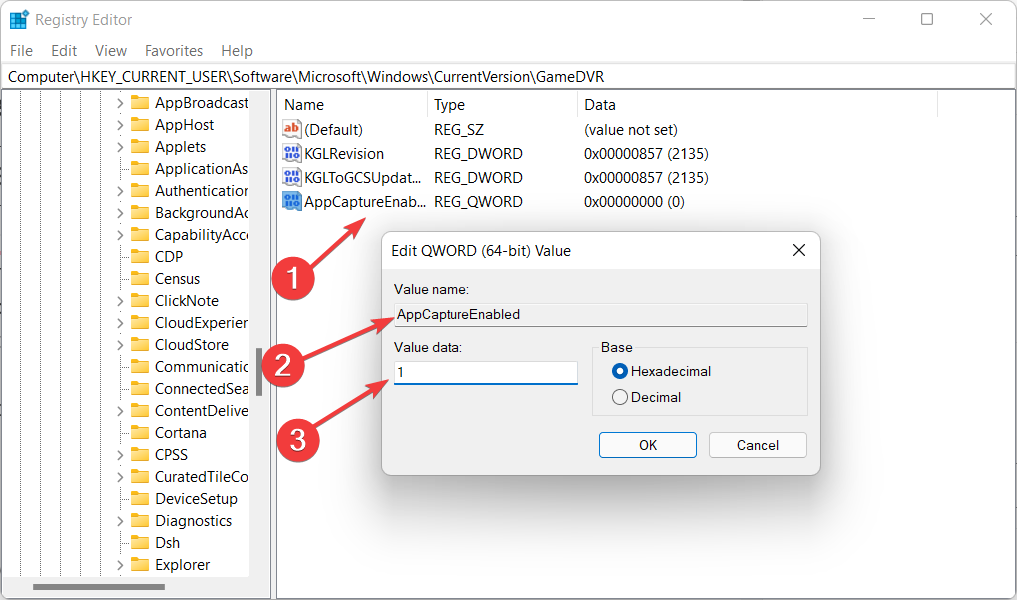
Regedit არის Windows რეესტრის რედაქტორი, რომელიც არის გრაფიკული ინსტრუმენტი, რომელიც საშუალებას გაძლევთ შეამოწმოთ და აკონტროლოთ ოპერაციული სისტემის რეესტრი. ასევე საჭიროების შემთხვევაში დაარედაქტირეთ.
2. აპის გადატვირთვა
- გახსენით პარამეტრები და წადი აპები მოჰყვა აპები და ფუნქციები.
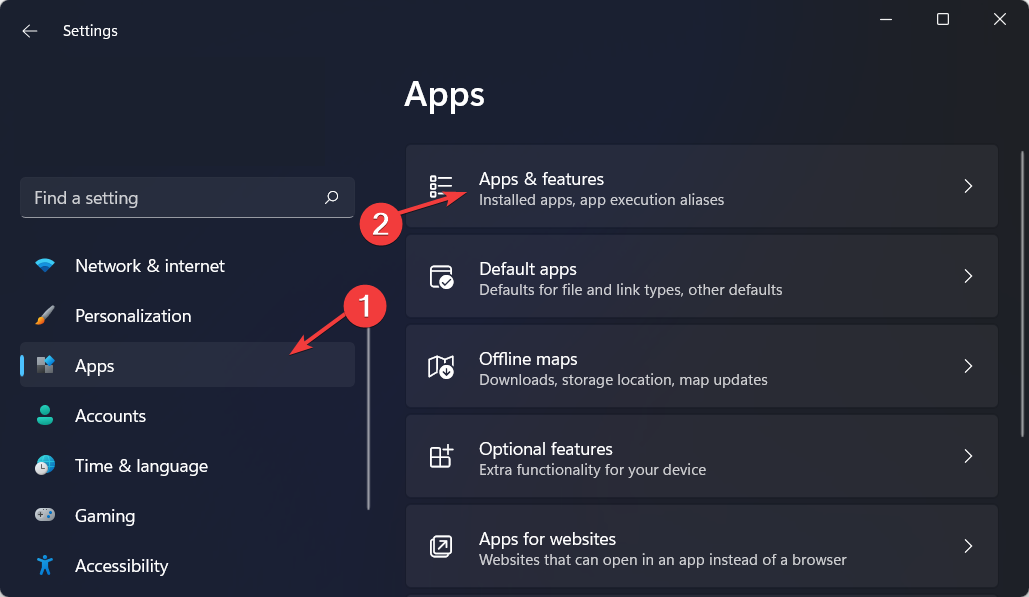
- ტიპი Xbox საძიებო ზოლში და შემდეგ აირჩიეთ Დამატებითი პარამეტრები გვერდით მდებარე სამ წერტილიანი მენიუდან Xbox თამაშის ბარი.
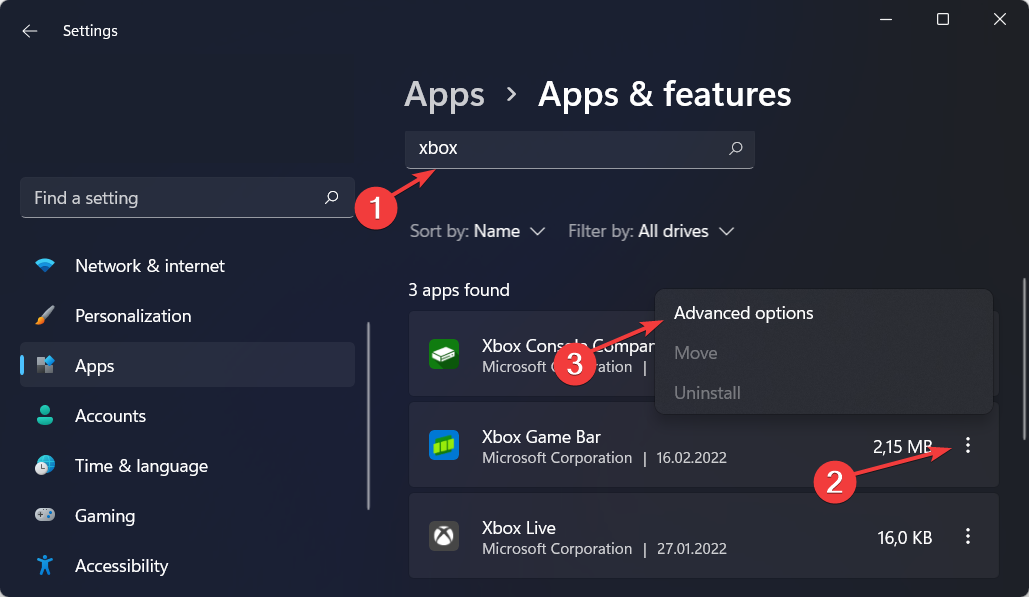
- აქ, გადაახვიეთ ქვემოთ, სანამ არ იპოვით გადატვირთვა ღილაკს და დააწკაპუნეთ მასზე. ეს არის ის, რომ Xbox Game Bar ჩანაწერის ნაცრისფერი შეცდომა უნდა მოგვარდეს.
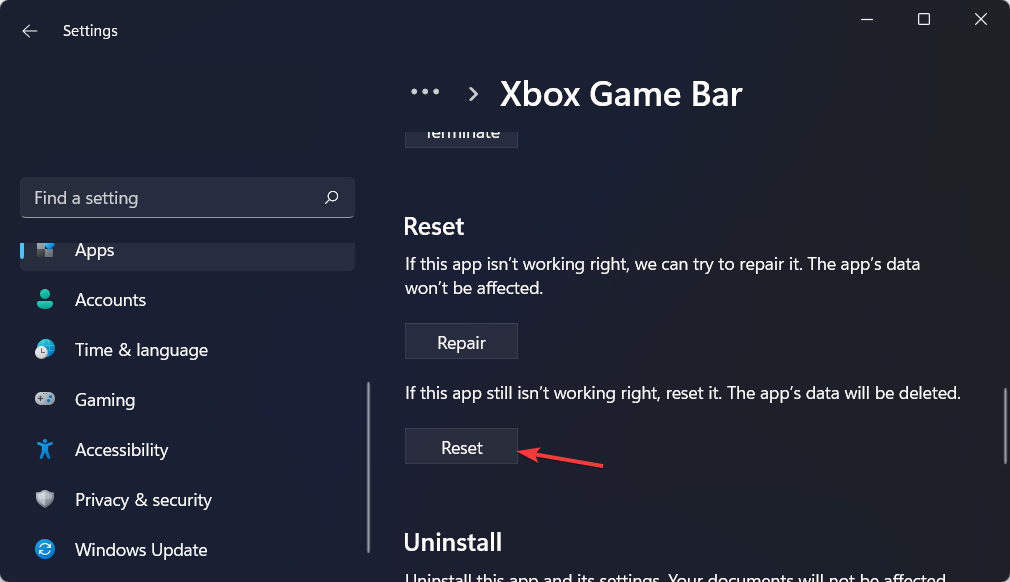
როდესაც აპს გადატვირთავთ, ეს ნიშნავს, რომ ის აღდგება თავდაპირველ მდგომარეობაში და პარამეტრებში. ის იქცევა ზუსტად ისე, როგორც მოიქცა, როდესაც პირველად დაინსტალირდა თქვენს Windows 11 კომპიუტერზე.
თუმცა, პროგრამული უზრუნველყოფის წაშლისა და ხელახალი ინსტალაციის ტრადიციული მეთოდისგან განსხვავებით, ამ შემთხვევაში ის ავტომატურად და ბევრად უფრო სწრაფად სრულდება.
- Sfc /scannow ჩერდება Windows 10/11-ზე [საუკეთესო გადაწყვეტილებები]
- შესწორება: Windows რესურსების დაცვის SFC შეცდომა
3. შეაკეთეთ ieframe.dll ფაილი
- გაშვება ბრძანების ხაზი როგორც ადმინისტრატორი მარჯვენა ღილაკით cmd უმაღლესი შედეგი და არჩევანი Ადმინისტრატორის სახელით გაშვება.
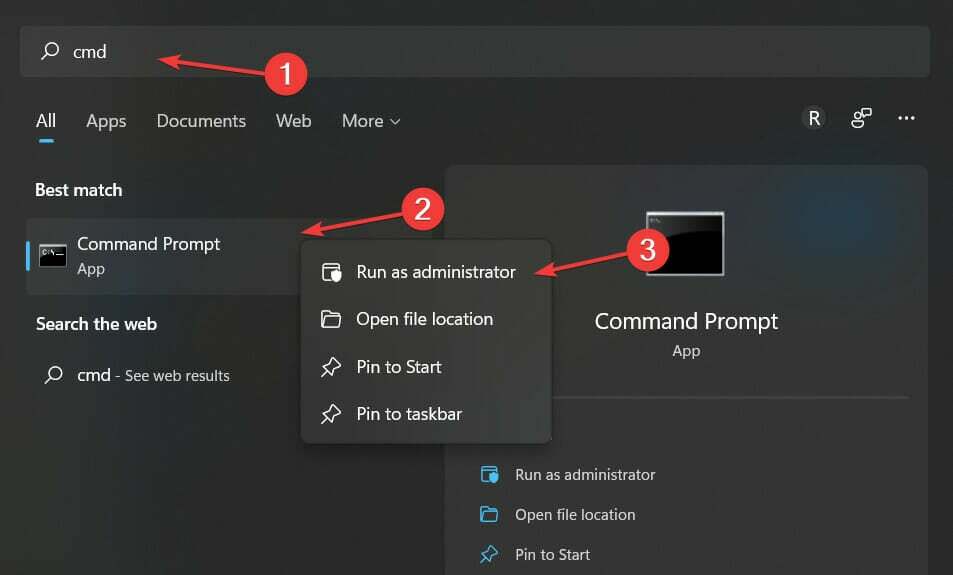
- ჩაწერეთ ან ჩასვით შემდეგი ბრძანებები და დააჭირეთ შედი თითოეულის შემდეგ:
sfc /scanfile=c:\windows\system32\ieframe.dll sfc /verifyfile=c:\windows\system32\ieframe.dll assoc sfc /scannow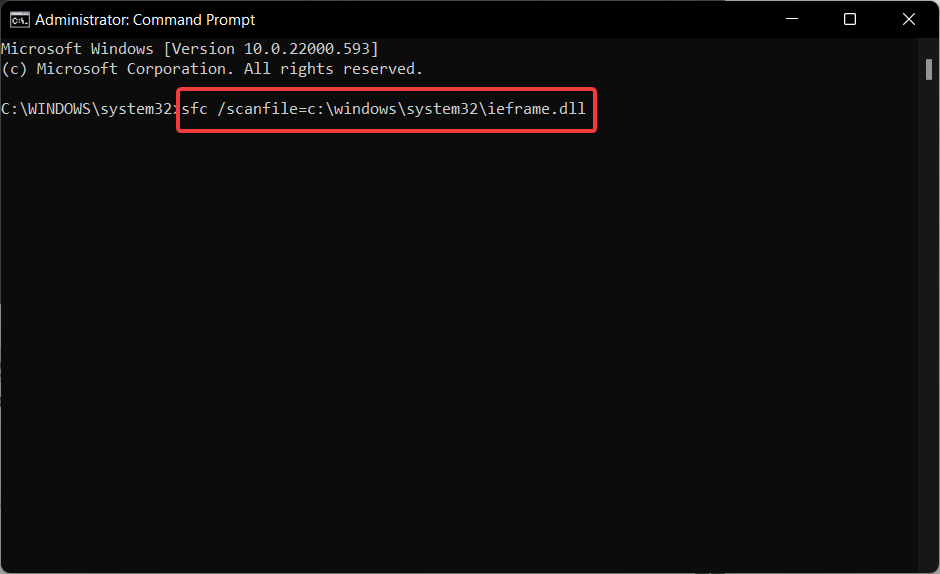
- გადატვირთეთ კომპიუტერი და შეამოწმეთ, გაქრა თუ არა Xbox Game Bar ჩანაწერის ნაცრისფერი პრობლემა.
სხვადასხვა გარემოებებში, Dynamic Link Library (DLL) ფაილები შეიძლება დაზიანდეს ან უბრალოდ წაიშალოს. ეს გარემოებები მოიცავს პროგრამული უზრუნველყოფის გაუმართაობას, მეხსიერების ავარიას და რეესტრის ფაილებსაც კი.
ექსპერტის რჩევა: კომპიუტერის ზოგიერთი პრობლემის მოგვარება რთულია, განსაკუთრებით მაშინ, როდესაც საქმე ეხება დაზიანებულ საცავებს ან Windows ფაილების გამოტოვებას. თუ შეცდომის გამოსწორების პრობლემა გაქვთ, თქვენი სისტემა შეიძლება ნაწილობრივ დაზიანდეს. ჩვენ გირჩევთ დააინსტალიროთ Restoro, ხელსაწყო, რომელიც დაასკანირებს თქვენს აპარატს და დაადგენს რა არის ბრალია.
Დააკლიკე აქ გადმოწეროთ და დაიწყოთ შეკეთება.
DLL არის თქვენი სისტემის კრიტიკული კომპონენტები, მიუხედავად იმისა, რომ ისინი მგრძნობიარეა დაზიანებისთვის. ხელსაწყოს არსებობა, რომელსაც შეუძლია პრობლემების იდენტიფიცირება, სანამ ისინი გავლენას მოახდენენ თქვენს სისტემაზე, მნიშვნელოვნად გააუმჯობესებს თქვენს კომპიუტერულ გამოცდილებას.
Restoro არის მესამე მხარის პროგრამული უზრუნველყოფა, რომელიც მართავს თქვენს DLL ფაილებს, წაშლის ნებისმიერ ჯაშუშურ პროგრამას და დაასტაბილურებს თქვენს კომპიუტერს ნებისმიერი დაზიანებული ფაილის შეცვლით.
⇒ მიიღეთ Restoro
რას აკეთებს Xbox Game Bar?
ეს არის სათამაშო გადაფარვა, რომელიც წინასწარ არის დაინსტალირებული Windows 11-სა და Windows 10-ში. Microsoft-მა შექმნა ის ისე, რომ ჩვენ შეგვიძლია გამოვიყენოთ სხვადასხვა ვიჯეტები ჩვენს კომპიუტერზე ვიდეო თამაშების თამაშისას.
მის ვიჯეტებზე წვდომა შეგიძლიათ ღილაკზე დაჭერით გაიმარჯვე + გ კლავიატურის მალსახმობი, რომელიც საშუალებას გაძლევთ გადაიღოთ კლიპები ჯერ კიდევ თამაშში. ასევე, გადაიღეთ ეკრანის ანაბეჭდები ჯერ კიდევ თამაშში, აღმოაჩინეთ მეგობრები, დააკვირდით და დაარეგულირეთ შესრულება და ასე შემდეგ, ეს ყველაფერი თამაშის მიტოვების გარეშე.
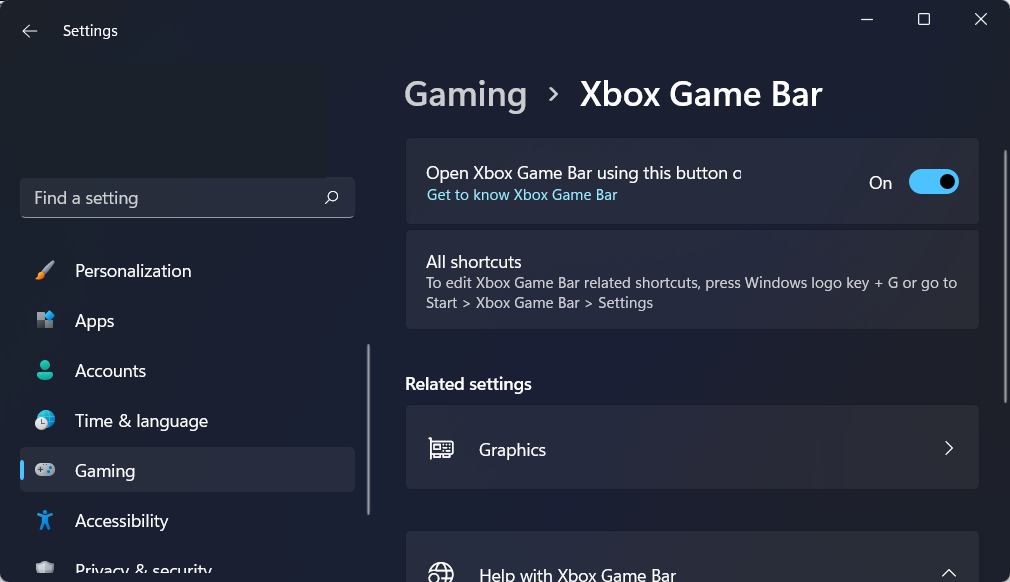
ეს არის ოპერაციული სისტემის ერთ-ერთი ყველაზე სასარგებლო ფუნქცია თამაშებისთვის, რადგან ის საშუალებას გაძლევთ უპრობლემოდ ჩაწეროთ თამაში და გადაიღოთ ეკრანის ანაბეჭდები, სანამ ჯერ კიდევ თამაშობთ.
გარდა ამისა, ის აჩვენებს ყველა აუდიო არხს, რომელიც ამჟამად აქტიურია თქვენს Windows მოწყობილობაზე, როდესაც პირველად ჩართავთ მას.
თითოეულ მათგანს აქვს ხმის კონტროლის სლაიდერი, რომელიც შეიძლება გამოყენებულ იქნას თითოეული აუდიო არხის სიძლიერის ცალკე შესაცვლელად. ეს მოსახერხებელია მათთვის, ვინც, ისევე როგორც ჩვენ, სიამოვნებით თამაშობს მუსიკის ყურსასმენების საშუალებით.
Performance ვიჯეტი შეაგროვებს და აჩვენებს რესურსების გამოყენების დონეებს. გამოხატულია როგორც % ნომრები და გრაფიკები თქვენი კომპიუტერის ძირითადი რესურსებისთვის: CPU, გრაფიკული ბარათი და ოპერატიული მეხსიერება.
თქვენ ასევე შეგიძლიათ ნახოთ რამდენ კადრს ასახავს თამაში წამში. რაც აუცილებელია, თუ გსურთ რეგულარულად შეაფასოთ თქვენი თამაშის ზოგადი ხარისხი, როგორც ეს ადრე იყო მითითებული.
დამატებითი ინფორმაციისთვის და გადაწყვეტილებისთვის Xbox Game Bar ჩანაწერის ნაცრისფერი შეცდომის შესახებ, შეამოწმეთ ჩვენი პოსტი, თუ რა უნდა გააკეთოთ, თუ Xbox Game Bar არ მუშაობს.
Ალტერნატიულად, იხილეთ ჩვენი სტატია იმის შესახებ, თუ როგორ უნდა დააფიქსიროთ გაუმართავი და უპასუხო Xbox Game Bar.
იყო ეს სახელმძღვანელო თქვენთვის სასარგებლო? დაგვიტოვეთ კომენტარი ქვემოთ მოცემულ განყოფილებაში და გვითხარით, რას ფიქრობთ, ასევე გაქვთ თუ არა მხედველობაში მეტი გადაწყვეტილებები. Მადლობა წაკითხვისთვის!
 ჯერ კიდევ გაქვთ პრობლემები?გაასწორეთ ისინი ამ ხელსაწყოთი:
ჯერ კიდევ გაქვთ პრობლემები?გაასწორეთ ისინი ამ ხელსაწყოთი:
- ჩამოტვირთეთ ეს PC Repair Tool შესანიშნავად შეფასდა TrustPilot.com-ზე (ჩამოტვირთვა იწყება ამ გვერდზე).
- დააწკაპუნეთ სკანირების დაწყება იპოვონ Windows-ის პრობლემები, რამაც შეიძლება გამოიწვიოს კომპიუტერის პრობლემები.
- დააწკაპუნეთ შეკეთება ყველა დაპატენტებულ ტექნოლოგიებთან დაკავშირებული პრობლემების გადასაჭრელად (ექსკლუზიური ფასდაკლება ჩვენი მკითხველებისთვის).
Restoro ჩამოტვირთულია 0 მკითხველი ამ თვეში.


